Печать этикеток является частью «Расширенного складского учета» и доступна после активации платной подписки в Веб-кабинете.
Этикетки используются для маркировки товара в магазине. Этикетка может содержать название товара, его артикул, цену и штрихкод. Этикетки со штрихкодом позволяют использовать сканер для добавления товаров в чек.
Перейдите в меню «Список товаров» в Веб-кабинете.
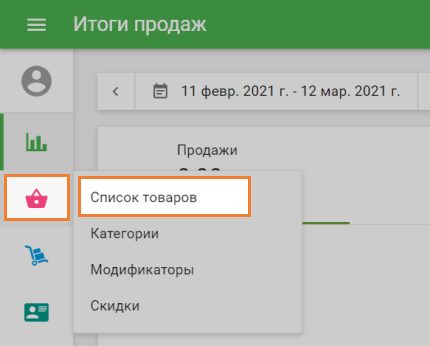
Нажмите на кнопку «Печатать этикетки».
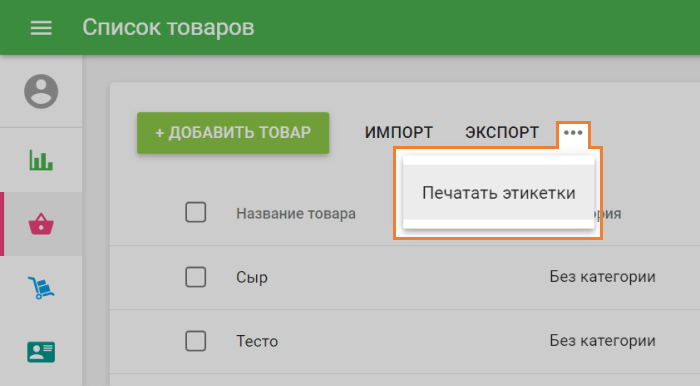
Откроется для редактирования форма «Создание этикеток».
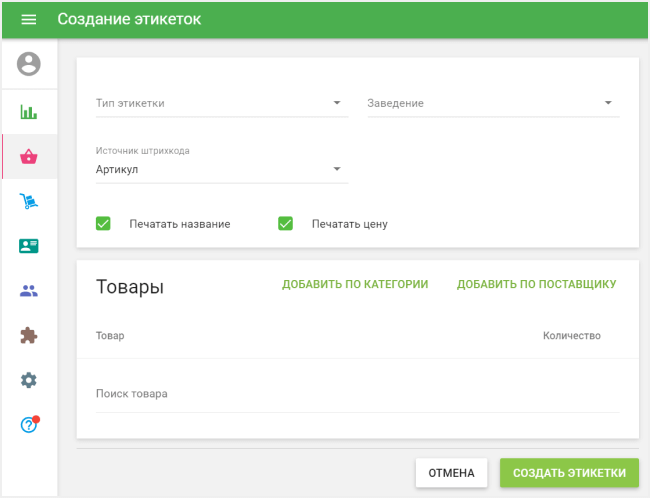
Выберите «Тип этикетки» из выпадающего списка предустановленных шаблонов для печати.
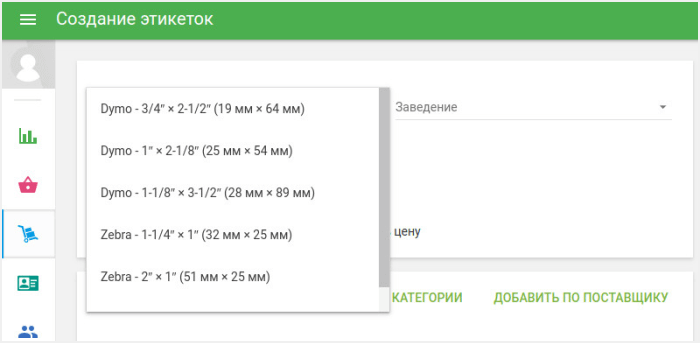
Выберите «Источник штрихкода» из выпадающего списка полей: Артикул, Штрихкод, или Ничего. При выборе «Ничего», этикетки будут без штрихкода.
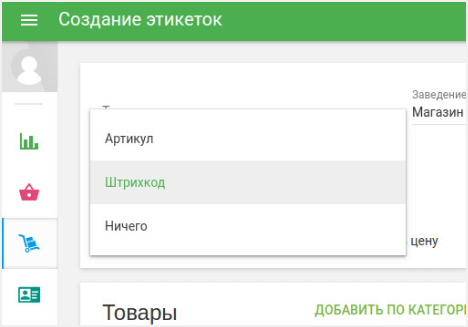
Из выпадающего списка магазинов выберите «Заведение», для которого вы собираетесь печатать этикетки. Выберите опции «Печатать название» и «Печатать цену», если вы хотите, чтобы они появились на этикетках. На этикетке будет указана цена товара в выбранном магазине с символом или названием валюты которые установлены в настройках аккаунта.
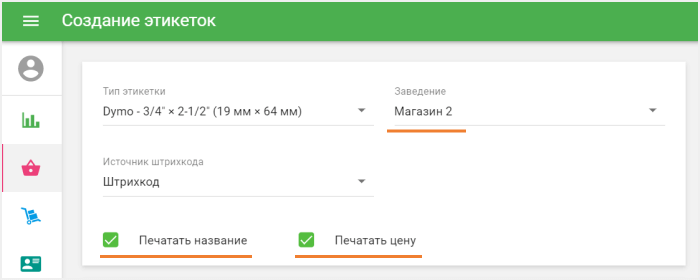
Система запомнит ваш выбор и предложит эти параметры по умолчанию в следующий раз.
В блоке «Товар» создайте список товаров, для которых вы собираетесь печатать этикетки. Товары можно добавлять в список один за другим, используя поле «Поиск товара», а с помощью кнопки «Добавить по категории» можно добавить товары сразу всей категории. Можно также добавить все товары, назначенные определенным поставщикам, нажав на кнопку «Добавить по поставщику».
В столбце «Количество» введите количество этикеток, которые вы хотите напечатать. Нажмите кнопку «Создать этикетки».
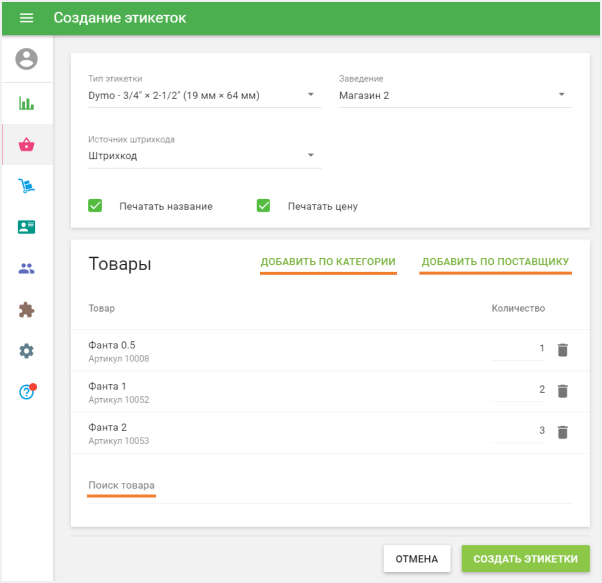
Сгенерированная HTML-страница с этикетками откроется в новой вкладке браузера. Этикетки можно распечатать на принтере, нажав на кнопку «Печатать».
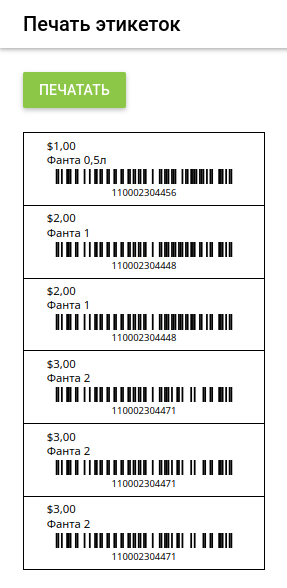
Этикетки также можно распечатать из Заказа на поставку, Перемещения или Корректировки остатков.
Откройте документ и нажмите кнопку «Печатать этикетки» в меню «Еще».
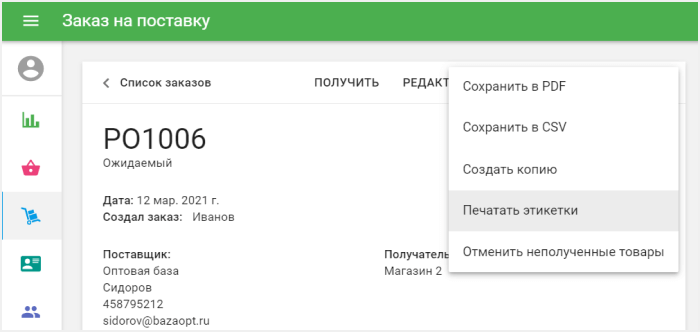
Откроется окно «Создание этикеток» с товарами из документа.
Система автоматически заполнит количество этикеток, основываясь на количестве товара в документе. Но вы можете исправить количество этикеток для каждого товара или удалить товары, которым этикетки не нужны.
Примечание: Максимальная длина штрихкода составляет 80 символов, но для этикеток небольших размеров для хорошей видимости рекомендуется устанавливать не более 18 символов.
В сгенерированных этикетках используется штрихкод формата Code-128, который поддерживает латинские буквы A-Z и a-z и цифры от 0 до 9.
Смотрите также:
Обзор функции «Расширенный складской учет»
Как работать с заказами на поставку и поставщиками